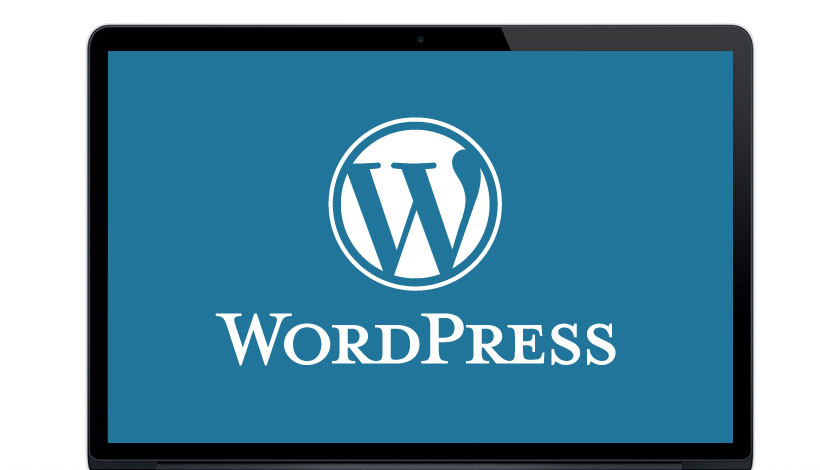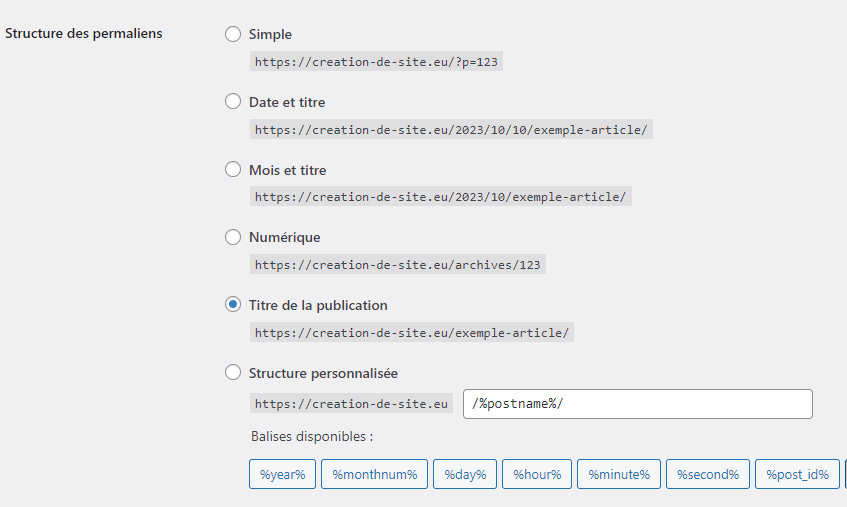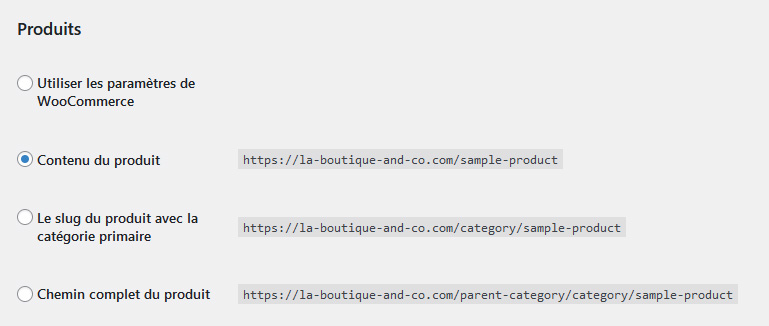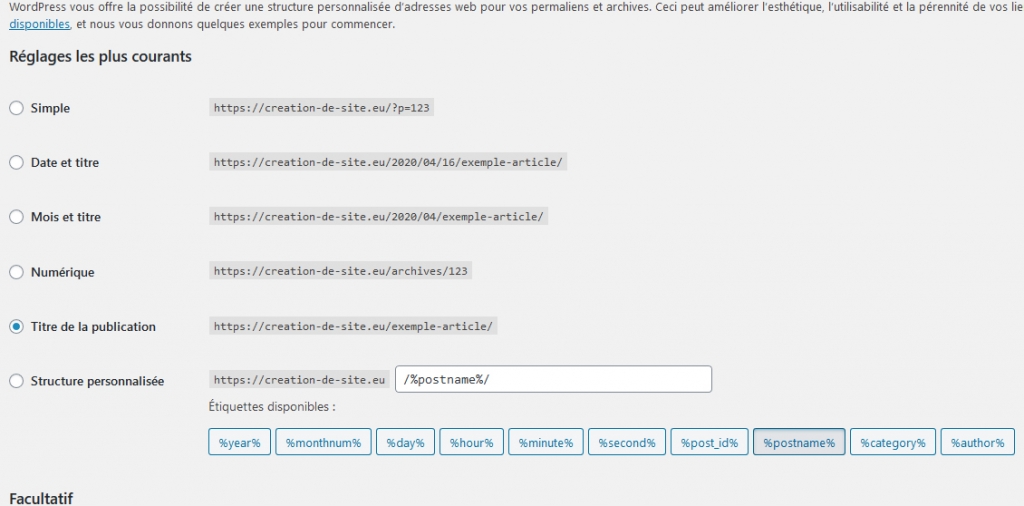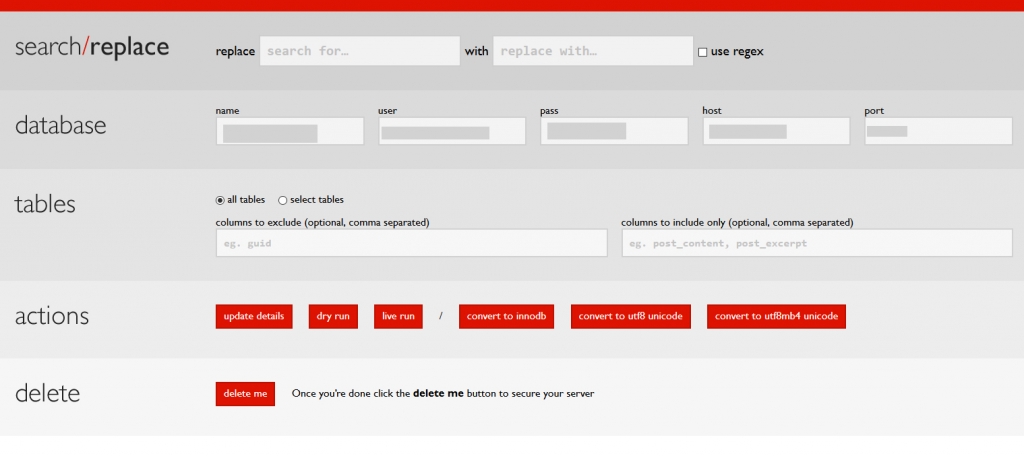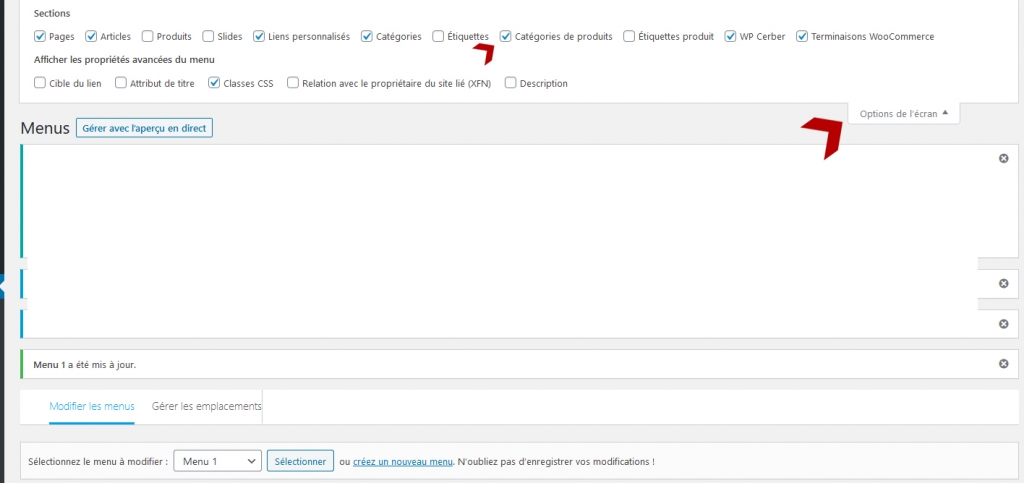Pour installer WordPress : rendez-vous sur wordpress.org pour télécharger la dernière version de wordpress.
(Ne vous trompez pas avec wordpress.com qui est une plateforme et une version commerciale « clé en main ». Vous n’aurez pas d’installation à faire mais vous serez ensuite limité.)
– Une fois votre fichier zip téléchargé sur votre ordinateur, extraire le contenu.
Un dossier WordPress contenant tous les fichiers va apparaitre.
Hébergement et nom de domaine
Afin que votre site WordPress soit visible sur la toile, vous aurez besoin d’un hébergeur et d’un nom de domaine.
Une fois votre hébergement pris, vous devrez créer une base de données dans le panel de votre hébergeur et noter toutes les informations (nom de la base, utilisateur, mot de passe).
Celles-ci vous seront demandées au lancement de l’installation de WordPress.
Transfert des Fichiers
Vous allez maintenant pouvoir mettre en ligne WordPress. Pour cela vous avez besoin d’un logiciel de transfert de fichier (FTP) afin d’amener tous les fichiers contenus dans votre dossier WordPress sur le serveur de votre hébergeur. Si vous n’avez pas de logiciel ftp, optez pour filezilla qui est gratuit et simple d’utilisation.
https://filezilla-project.org/.
Vous trouverez de nombreux tutoriels pour vous aider si besoin sur google.
Une fois connecté à votre hébergeur avec votre logiciel ftp, ouvrez côté local (donc sur votre pc) le dossier WordPress et côté serveur le dossier www ou public_html de votre hébergeur afin de placer tous les fichiers à la racine de votre site.
Effectuez le transfert de tous les dossiers et fichiers contenus dans le dossier WordPress.
Lancement du script d’installation
Dans votre navigateur web lancez l’URL de votre site, ce qui vous amènera à la page bienvenue sur WordPress.
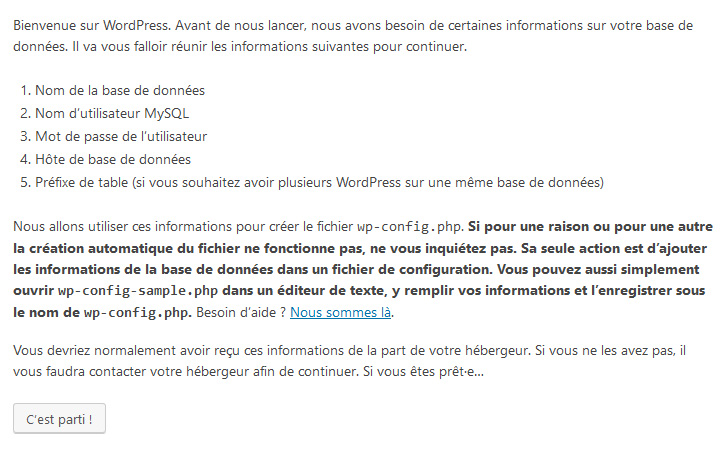
Vous cliquez sur c’est parti !
Renseignez ensuite les informations concernant votre base de données, votre nom d’utilisateur, le mot de passe choisi, l’adresse de la base de données ( localhost ou MySql …)
Modifiez également le préfixe des tables qui est par défaut wp_, pour plus de sécurité.

Lancez l’installation et indiquez les informations demandées.
Vous pouvez désormais vous connecter avec vos identifiants ce qui va vous donner accès au tableau de bord de WordPress.
Conseil : avant de mettre en place votre charte graphique (votre thème personnalisé), commencez par paramétrer correctement le tableau de bord afin de partir sur de bonnes bases et installez les plugins indispensables à votre site.